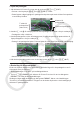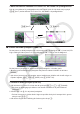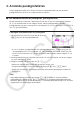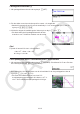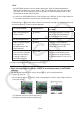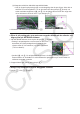User Manual
Table Of Contents
- Innehåll
- Komma igång — Läs det här först!
- Kapitel 1 Grundläggande funktioner
- Kapitel 2 Manuella beräkningar
- 1. Grundläggande beräkningar
- 2. Specialfunktioner
- 3. Ange vinkelenhet och visningsformat
- 4. Funktionsberäkningar
- 5. Numeriska beräkningar
- 6. Beräkningar med komplexa tal
- 7. Beräkningar med binär, oktal, decimal och hexadecimal heltalsaritmetik
- 8. Matrisberäkningar
- 9. Vektorberäkningar
- 10. Beräkning av meterkonvertering
- Kapitel 3 Listfunktionen
- Kapitel 4 Ekvationer
- Kapitel 5 Grafritning
- 1. Exempelgrafer
- 2. Kontrollera vad som visas på en grafskärm
- 3. Rita en graf
- 4. Spara och hämta grafskärminnehåll
- 5. Rita två grafer på samma skärm
- 6. Manuella grafer
- 7. Använda tabeller
- 8. Modifiera en graf
- 9. Dynamiska grafer
- 10. Grafer och rekursionsformler
- 11. Rita en graf över ett kägelsnitt
- 12. Rita punkter, linjer och text på grafskärmen (Sketch)
- 13. Funktionsanalys
- Kapitel 6 Statistikgrafer och beräkningar
- 1. Innan du utför statistikberäkningar
- 2. Beräkna och rita graf för statistiska data för en variabel
- 3. Beräkna och rita statistisk data för variabelpar (kurvpassning)
- 4. Utföra statstikberäkningar
- 5. Tester
- 6. Konfidensintervall
- 7. Fördelning
- 8. Inmatnings- och utmatningstermer för test, konfidensintervall och fördelning
- 9. Statistikformel
- Kapitel 7 Ekonomiska beräkningar
- Kapitel 8 Programmering
- 1. Grundläggande programmering
- 2. Funktionstangenter i läget Program
- 3. Redigera programinnehåll
- 4. Filhantering
- 5. Kommandoreferens
- 6. Använda räknarfunktioner i program
- 7. Kommandon i läget Program
- 8. Särskilda kommandon för CASIO-räknare för funktionsvärden <=> textkonverteringstabell
- 9. Programbibliotek
- Kapitel 9 Kalkylblad
- Kapitel 10 eActivity
- Kapitel 11 Minneshanterare
- Kapitel 12 Systemhanterare
- Kapitel 13 Datakommunikation
- Kapitel 14 Geometri
- Kapitel 15 Picture Plot
- Kapitel 16 3D-graffunktion
- Kapitel 17 Python (endast fx-CG50, fx-CG50 AU)
- Kapitel 18 Fördelning (endast fx-CG50, fx-CG50 AU)
- Funktionstangenter i läget Bilaga
- Examinationslägen
- E-CON4 Application (English)
- 1. E-CON4 Mode Overview
- 2. Sampling Screen
- 3. Auto Sensor Detection (CLAB Only)
- 4. Selecting a Sensor
- 5. Configuring the Sampling Setup
- 6. Performing Auto Sensor Calibration and Zero Adjustment
- 7. Using a Custom Probe
- 8. Using Setup Memory
- 9. Starting a Sampling Operation
- 10. Using Sample Data Memory
- 11. Using the Graph Analysis Tools to Graph Data
- 12. Graph Analysis Tool Graph Screen Operations
- 13. Calling E-CON4 Functions from an eActivity
15-16
Obs!
• När AXTRANS-skärmen visas är alltid inställningen ”Grid” på inställningsskärmen
”Off” medan inställningen ”Label” alltid är ”On”. För inställningen ”Axis” kan du endast
välja ”On” eller ”Scale”. Om du försöker välja ”Off” för denna inställning kommer den
automatiskt att ändras tillbaka till ”On”.
• Så snart som AXTRANS-skärmen visas konfigureras V-Window för den högra skärmens
T-axel alltid automatiskt, oavsett aktuell ”Axtrans Wind”-inställning.
• Nedtryckning av K medan denna skärm visas kommer att öppna en funktionsmeny som
du kan använda för att utföra följande åtgärder.
För att göra detta: Trycker du på:
Och sedan utför du denna
procedur:
Ändra visningsläget för
vänster skärm
1(Switch)
”Växla visningsläget för vänster
sida (X-Y-koordinatsystem) på
AXTRANS-skärmen” nedan
Gå till punktgrafslistan
3(List)
—
Rita en regressionsgraf
som ligger över
punktgraferna på den
högra skärmen
4(REG)
Från steg 3 under ”Rita en
regressionsgraf som ligger över
punktgrafer” (sida 15-10)
Göra så att punktgrafer
som motsvarar varandra
blinkar på den vänstra
och högra sidan på
AXTRANS-skärmen.
5(P-LINK)
”Göra så att punktgrafer som
motsvarar varandra blinkar på
den vänstra och högra sidan på
AXTRANS-skärmen” (sida 15-17)
3. Återgå till punktgrafslistan genom att trycka på J.
u Växla visningsläget för vänster sida (X-Y-koordinatsystem) på AXTRANS-
skärmen
1. När AXTRANS-skärmen visas trycker du på K för att visa funktionsmenyn.
2. Tryck på 1(Switch).
• Varje nedtryckning av 1(Switch) växlar visningsläget för vänster sida enligt sekvensen
som visas nedan.
→
→
(1) Fullskärm med horisontell ihoptryckning
(2) Avgränsad skärm (ingen ihoptryckning)